Was ist Adaware Web Companion? Sollten Sie entfernen Adaware Web Companion?
Was ist Adaware Web Companion Adware??
Adaware Web Companion wird entwickelt von Lavasoft, jetzt bekannt als Adaware, und ist eine legitime Anwendung. Jedoch, im Januar 2011, Das Unternehmen wurde von denselben Unternehmern übernommen, die beschuldigt wurden, kostenlose Software unter dem Deckmantel von Premium-Support an ahnungslose Benutzer verkauft zu haben.. Adaware Web Companion hijacks die Homepage, Neue Tabs und Standard-Suchmaschine von allen kompatiblen Browsern und ändert sie. So wie, Es wurde als potenziell unerwünschtes Programm und Browser-Hijacker eingestuft.
Dieser Artikel erklärt, warum Adaware Web Companion mehr Schaden als Nutzen anrichtet, Wir führen Sie durch die Auswirkungen, inhärente Risiken, und bietet eine umfassende Anleitung zur vollständigen Deinstallation und Entfernung.
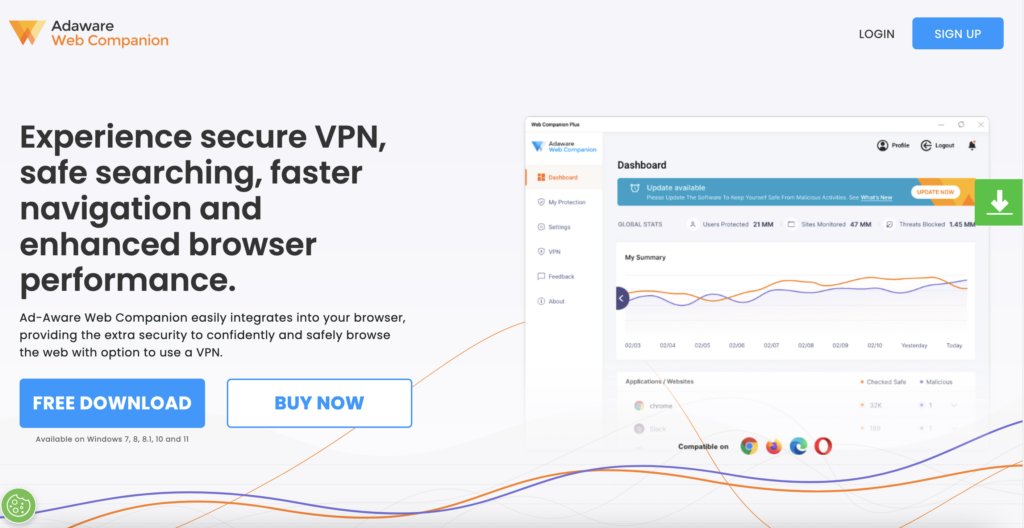
App Profil
| Art | Potenziell unerwünschte Anwendungen, Browser Hijacker |
| kurze Beschreibung | Adaware Web Companion ist ein Programm,, entwickelt von Lavasoft. Die Homepage, Neue Tabs und Standard-Suchmaschine von allen kompatiblen Browsern. |
| Symptome | Sie erhalten auf verschiedene Web-Seiten umgeleitet und Suchergebnisse werden durch das Programm gesetzt durch Suchmaschinen gehen. Sie können Anzeigen und Erfahrung Umleitungen sehen. |
| Entwickler | Adaware (früher Lavasoft) |
| Entfernungszeit | Um 15 Minuten für die automatische Entfernung mit vollständigem Systemscan |
| Removal Tool |
Überprüfen Sie, ob Ihr System von Malware betroffen ist
Herunterladen
Malware Removal Tool
|
Warum Sie die Deinstallation von Adaware Web Companion in Betracht ziehen sollten
Ein zusätzlicher Schutz für Ihren Computer scheint auf den ersten Blick eine gute Idee zu sein. Jedoch, wenn es um Adaware Web Companion geht, Die Kosten übersteigen den Nutzen. Diese Software, ursprünglich dafür entwickelt, bösartige Websites zu blockieren und Ihre Browser zu schützen, ist oft eher ein Hindernis als eine Hilfe. Von der Verlangsamung Ihres Systems bis hin zu nicht autorisierten Änderungen, Die Auswirkungen auf Ihr Gerät können erheblich sein. Deshalb, Um optimale Leistung und Sicherheit Ihres Computers aufrechtzuerhalten, ist es wichtig, die Auswirkungen auf Ihr System zu verstehen und die damit verbundenen Risiken zu erkennen..
Welche Auswirkungen hat Adaware Web Companion auf Ihr System??
Adaware Web Companion ist dafür bekannt, Computersysteme auf verschiedene Weise zu beeinträchtigen. Zuallererst, Es kann Ihr Gerät erheblich verlangsamen. Diese Verlangsamung tritt auf, weil das Programm im Hintergrund ausgeführt wird, Nutzung wertvoller Systemressourcen, die besser für andere Prozesse eingesetzt werden könnten. Außerdem, Es könnte Ihre Browsereinstellungen ohne ausdrückliche Erlaubnis ändern, Ändern Sie Ihre Startseite oder Standardsuchmaschine in eine Suchmaschine, mit der Sie nicht vertraut sind.. Es kann frustrierend sein, diese Änderungen rückgängig zu machen, und sie können Ihr Surferlebnis beeinträchtigen.. Das Verständnis dieser Auswirkungen ist der erste Schritt, um die Kontrolle über die Leistung und Einstellungen Ihres Systems zurückzugewinnen.
Was Adaware Web Companion zu einem potenziellen Risiko macht?
Die Risiken, die mit der Nutzung von Adaware Web Companion auf Ihrem Gerät verbunden sind, gehen über bloße Unannehmlichkeiten hinaus. Erstens, Es wird als PUP eingestuft (Potentiell unerwünschte Programme), Das bedeutet, dass die App ohne Ihre ausdrückliche Zustimmung auf Ihrem Gerät installiert worden sein könnte., gebündelt mit anderer Software:

Diese betrügerische Vertriebsmethode ist oft ein Warnsignal, Dies deutet darauf hin, dass das Programm möglicherweise nicht Ihr Wohl im Sinn hat.
Zudem, Adaware Web Companion kann Ihre Privatsphäre gefährden. Es hat die Fähigkeit, Sammeln Sie Ihre Daten, Überwachung Ihrer Online-Aktivitäten und Extraktion persönlicher Informationen. Diese Daten könnten dann ohne Ihr Wissen an Dritte weitergegeben werden.. Im schlimmsten Fall, Es könnte auch als Einfallstor für noch mehr Schadsoftware dienen., Ihr Gerät wird dadurch noch stärker gefährdet. Das Erkennen dieser Risiken ist entscheidend für den Schutz Ihrer Daten und die Gewährleistung der Sicherheit und Effizienz Ihres Computers.
Schließlich, sogar die Homepage von Adaware Web Companion wurde von den Sicherheits-Engines von VirusTotal markiert:
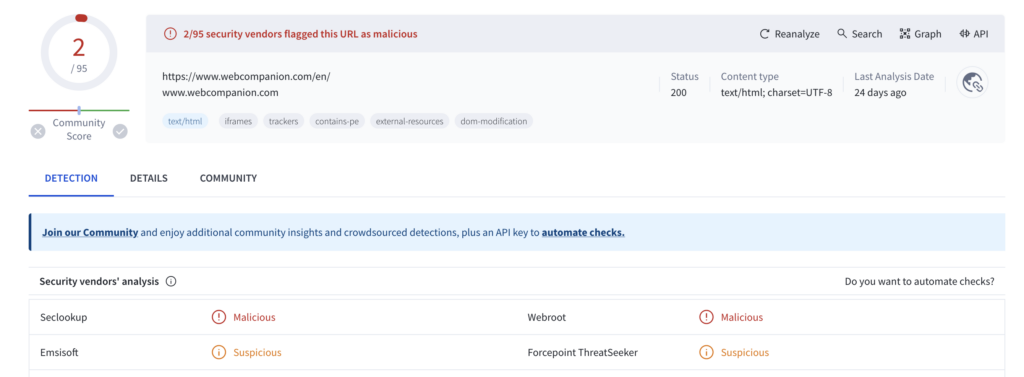
Umfassende Schritte zum Deinstallieren von Adaware Web Companion
Entfernen von Adaware Web Companion, ein Programm, das aufgrund seines aufdringlichen Verhaltens oft als potenziell unerwünscht eingestuft wird, ist wichtig für die Verbesserung der Leistung Ihres Computers und den Schutz Ihrer Privatsphäre. Dieser Leitfaden veranschaulicht den Prozess auf detaillierte und dennoch unkomplizierte Weise.
Schritt 1: Identifizieren und Isolieren der Adaware Web Companion-Anwendung
Verwenden von Windows-Tools zum Suchen von Adaware Web Companion
Für Windows-Benutzer, Die Suche nach Adaware Web Companion beginnt in den Apps & Funktionen-Menü. Drücken Sie die Windows-Taste, Art hinzufügen oder Programme entfernen, und schlug Eingeben. Nächster, Verwenden Sie die Suchleiste, um einzugeben Web-Begleiter.Einmal identifiziert, Auswahl Uninstall leitet den Entfernungsprozess ein. Die Durchführung dieses Schrittes ist entscheidend, um Ihr System auf eine gründliche Reinigung vorzubereiten.
Adaware Web Companion auf einem Mac finden
Mac-Benutzer finden Adaware Web Companion, indem sie den Finder öffnen, Anwendungen auswählen, und suchen Sie nach der entsprechenden Anwendung. Ziehen Sie die App in den Papierkorb oder klicken Sie mit der rechten Maustaste, um „In den Papierkorb verschieben“ auszuwählen.’ beginnt mit der Entfernung. Diese Aktion ist der erste Schritt zum Entfernen unerwünschter Software von Ihrem Mac, den Weg für ein saubereres Betriebssystem ebnen.
Schritt 2: Die richtige Technik zum Deinstallieren von Adaware Web Companion
Deinstallieren von Adaware Web Companion unter Windows
Wenn Sie Adaware Web Companion in den Apps Ihres Systems gefunden haben & Funktionen-Menü, klicken Uninstall. Folgen Sie den Anweisungen auf dem Bildschirm, Stellen Sie sicher, dass Sie auswählen Weiter mit der Deinstallation wenn Sie dazu aufgefordert werden. Durch diesen Schritt werden die Kernelemente der Software effektiv von Ihrem Windows-Betriebssystem entfernt.
Adaway Web Companion von YourSGac entfernen
So entfernen Sie Adaware Web Companion von einem Mac, sobald Sie es im Finder gefunden haben, Stellen Sie sicher, dass Sie die App geschlossen haben (wenn es offen ist) und verschieben Sie es dann in den Papierkorb. Durch das anschließende Leeren des Papierkorbs wird sichergestellt, dass die Anwendung dauerhaft entfernt wird. Dieser unkomplizierte Ansatz entfernt effektiv unerwünschte Software, bietet einen Neuanfang für Ihren Mac.
Schritt 3: Stellen Sie sicher, dass Ihr System nach der Deinstallation sauber und sicher ist
Scannen nach Restdateien, die von Adaware Web Companion hinterlassen wurden
Nach der Deinstallation, Es ist wichtig, Ihr Gerät auf eventuell vorhandene Reste zu scannen. Verwenden von Dienstprogrammen wie SpyHunter, Führen Sie einen umfassenden Scan durch, um alle verbleibenden Dateien oder Einstellungen zu erkennen. Eine solche Software sorgt für eine gründliche Reinigung, Entfernen von Spuren, die bei Standard-Deinstallationsprozessen oft übersehen werden. Diese gründliche Reinigung ist für eine optimale Systemleistung unerlässlich.
Zurücksetzen der Browsereinstellungen auf den ursprünglichen Zustand
Adaware Web Companion kann die Einstellungen Ihres Browsers ändern, einschließlich der Homepage und Suchmaschineneinstellungen. So machen Sie diese Änderungen rückgängig, Rufen Sie das Einstellungsmenü Ihres Browsers auf und suchen Sie nach Optionen zum Wiederherstellen der Standardeinstellungen oder zum Löschen verwalteter Richtlinien. Durch das Zurücksetzen werden alle verbleibenden Einflüsse der Software auf Ihr Surferlebnis entfernt., Wiederherstellen der ursprünglichen Funktionalität und Einstellungen Ihres Browsers.
Es ist wichtig sicherzustellen, dass Ihr System nicht nur frei von Adaware Web Companion ist, sondern auch vor einer erneuten Infektion oder anhaltenden Auswirkungen geschützt ist.. Nach diesen umfassenden Schritten ist ein saubereres, schneller, und eine sicherere digitale Umgebung, frei von unerwünschten Eingriffen und Änderungen.
Warum SpyHunter Ihre beste Wahl gegen ähnliche Bedrohungen ist
Die Cybersicherheitslandschaft in 2024 erfordert ein Tool, das nicht nur proaktiv ist, sondern sich auch an die sich entwickelnden Bedrohungen anpasst. SpyHunter gilt als Top-Anwärter für seinen umfassenden Sicherheitsansatz. Sein mehrschichtiger Scanvorgang erkennt und entfernt Bedrohungen, einschließlich solcher, die so hartnäckig und trügerisch sind wie Adaware Web Companion. Die Stärke von SpyHunter liegt in seiner Anpassungsfähigkeit, Aktualisierung der Definitionen regelmäßig, um neue Malware-Stämme gleich nach ihrem Auftauchen zu bekämpfen.
Zudem, SpyHunter geht über die grundlegende Entfernung von Malware hinaus. Es bietet Benutzern eine Reihe von Tools, die für den vollständigen Schutz von Privatsphäre und Sicherheit entwickelt wurden. Seine Benutzeroberfläche vereinfacht den Prozess der Überwachung und Beseitigung von Bedrohungen, macht es auch für technisch nicht versierte Menschen zugänglich. Sein Kundensupportsystem, einschließlich direktem Zugang zum technischen Support zur Unterstützung bei hartnäckiger Malware, stellt sicher, dass Sie im Kampf gegen Cyberbedrohungen nicht allein sind. Im Wesentlichen, SpyHunter verkörpert die Kombination aus strenger Malware-Erkennung, Benutzerfreundliches Bedienfeld, und unterstützende Kundenbetreuung, Ausrichtung auf die 2024 Notwendigkeit umfassender Cyberabwehrmaßnahmen.
Worauf Sie bei einer Antivirensoftware achten sollten 2024
Bestimmung der richtigen Antivirensoftware in 2024 beinhaltet die Betrachtung mehrerer Kriterien, die für einen robusten Cyberschutz unerlässlich sind. Hohe Erkennungsraten sind ein Muss, da sie die Software angeben’s Wirksamkeit bei der Identifizierung und Neutralisierung von Bedrohungen. Ebenso wichtig ist die Fähigkeit der Software, Echtzeitschutz zu bieten, das Ihr System vor Angriffen schützt, sobald diese stattfinden, anstatt nur im Nachhinein zu handeln.
Web-Schutz ist ein weiteres wichtiges Feature, Schutz vor bösartigen Websites und Downloads, die Ihre Sicherheit gefährden könnten. Zusätzlich, Erwägen Sie die Einbindung zusätzlicher Tools und Funktionen wie eines VPN, Firewall, und Systemoptimierungsfunktionen. Diese erhöhen nicht nur Ihre Sicherheit; Sie bieten auch Vorteile in Bezug auf Datenschutz und Leistung.
Schließlich, Die Verfügbarkeit eines reaktionsschnellen Kundensupports ist von entscheidender Bedeutung. Effektive Antivirus-Software sollte einen einfachen Zugang zu Hilfe bieten, Sicherstellung, dass alle auftretenden Probleme schnell behoben werden können. Wenn Sie diese Faktoren berücksichtigen, sind Sie in der Lage, eine Antivirensoftware auszuwählen, die den Anforderungen der 2024 digitale Landschaft, Gewährleistung der Sicherheit und Unterbrechungsfreiheit Ihres digitalen Lebens.
Bei der Auswahl eines Antivirenprogramms in 2024, Priorisieren Sie Lösungen wie SpyHunter, die diese Kernfunktionen vereinen und gleichzeitig benutzerfreundlich und effizient bleiben. Seine nachgewiesene Wirksamkeit gegen Malware, gepaart mit einer umfassenden Suite an Sicherheitstools und reaktionsschnellem Kundensupport, macht es zu einer erwägenswerten Wahl für jeden, der seine digitale Abwehr stärken möchte.
Allgemeine Bedenken bezüglich Adaware Web Companion
Ist Adaware Web Companion wirklich eine Bedrohung für meine Privatsphäre??
Ja, Adaware Web Companion gilt als Bedrohung für Ihre Privatsphäre. Dieses Programm wird oft als potenziell unerwünschtes Programm eingestuft (PUP) anstelle von herkömmlicher Malware, aber seine Auswirkungen können genauso invasiv sein. Einmal installiert, Es kann Ihre Surfgewohnheiten verfolgen, unerwünschte Werbung anzeigen, und ändern Sie Ihre Browsereinstellungen ohne ausdrückliche Zustimmung. Die erhobenen Daten können an Dritte weitergegeben werden, Dies führt zu einem erhöhten Risiko für Ihre persönlichen Daten. Der Schutz Ihrer Privatsphäre ist im digitalen Zeitalter von entscheidender Bedeutung, Das Entfernen von Programmen wie Adaware Web Companion von Ihrem Computer ist ein Schritt zur Aufrechterhaltung Ihrer Online-Sicherheit.
Kann sich Adaware Web Companion nach der Deinstallation selbst neu installieren??
Technisch, Adaware Web Companion sollte sich nach einer erfolgreichen Deinstallation nicht neu installieren, aber es gibt Fälle, in denen ähnliche PUPs ein Comeback erleben können. Dies geschieht normalerweise aufgrund von übrig gebliebenen Dateien oder Registrierungseinträgen, die während des Deinstallationsvorgangs nicht entfernt wurden. Ein weiterer möglicher Grund für das erneute Auftreten ist, wenn die Erstinstallation Teil eines Pakets mit anderer Software war, die Sie möglicherweise neu installieren oder aktualisieren, das unerwünschte Programm versehentlich wieder auf Ihr System bringen. Eine gründliche Bereinigung nach der Deinstallation ist unerlässlich, um zu verhindern, dass sich Software selbst neu installiert..
So reagieren Sie, wenn Adaware immer wieder auftaucht
- Führen Sie einen vollständigen Systemscan durch: Verwenden Sie eine bewährte Antiviren- oder Anti-Malware-Software wie SpyHunter, um einen gründlichen Scan Ihres Systems durchzuführen. Dies hilft bei der Identifizierung und Entfernung aller Restdateien oder versteckten Kopien, die die Neuinstallation von Web Companion auslösen könnten.
- Überprüfen Sie die installierten Programme: Gehen Sie die Liste Ihrer installierten Anwendungen in der Systemsteuerung oder in den Einstellungen durch.. Deinstallieren Sie alle unbekannten oder unerwünschten Programme, die möglicherweise mit Adaware Web Companion gebündelt wurden..
- Registry-Einträge bereinigen: Seien Sie bei diesem Schritt vorsichtig; Es wird empfohlen, ein zuverlässiges Bereinigungsprogramm zu verwenden, da manuelle Änderungen an der Registrierung riskant sein können.
- Überwachen Sie Softwareinstallationen: Seien Sie bei der Installation neuer Software besonders vorsichtig. Entscheiden Sie sich für die benutzerdefinierte Installation, sofern verfügbar, und deaktivieren Sie alle optionalen Installationen, insbesondere die, mit denen Sie nicht vertraut sind.
- Webbrowser zurücksetzen: Adaware Web Companion ändert häufig Browsereinstellungen. Durch das Zurücksetzen Ihres Browsers auf die Standardeinstellungen können alle nicht erkannten Änderungen durch das PUP entfernt werden..
Wenn Adaware oder ähnliche unerwünschte Programme weiterhin ein Problem darstellen, Dies könnte auf ein tieferes Problem in Ihrem System hinweisen, das professionelle Hilfe erfordert. In diesen Fällen, Einsatz einer umfassenden Lösung wie SpyHunter hilft nicht nur, die aktuelle Bedrohung zu beseitigen, sondern bietet auch Echtzeitschutz vor zukünftiger Malware und unerwünschten Programmen.
- Fenster
- Mac OS X
- Google Chrome
- Mozilla Firefox
- Microsoft Edge-
- Safari
- Internet Explorer
- Stop-Popups stoppen
How to Remove Adaware Web Companion from Windows.
Schritt 1: Scan for Adaware Web Companion with SpyHunter Anti-Malware Tool



Schritt 2: Starten Sie Ihren PC im abgesicherten Modus





Schritt 3: Uninstall Adaware Web Companion and related software from Windows
Deinstallationsschritte für Windows 11



Deinstallationsschritte für Windows 10 und ältere Versionen
Hier ist ein Verfahren, in wenigen einfachen Schritten der in der Lage sein sollte, die meisten Programme deinstallieren. Egal ob Sie mit Windows arbeiten 10, 8, 7, Vista oder XP, diese Schritte werden den Job zu erledigen. Ziehen Sie das Programm oder den entsprechenden Ordner in den Papierkorb kann eine sehr schlechte Entscheidung. Wenn Sie das tun, Bits und Stücke des Programms zurückbleiben, und das kann zu instabilen Arbeit von Ihrem PC führen, Fehler mit den Dateitypzuordnungen und anderen unangenehmen Tätigkeiten. Der richtige Weg, um ein Programm von Ihrem Computer zu erhalten, ist es zu deinstallieren. Um das zu tun:


 Folgen Sie den Anweisungen oben und Sie werden erfolgreich die meisten Programme deinstallieren.
Folgen Sie den Anweisungen oben und Sie werden erfolgreich die meisten Programme deinstallieren.
Schritt 4: Bereinigen Sie alle Register, Created by Adaware Web Companion on Your PC.
Die in der Regel gezielt Register von Windows-Rechnern sind die folgenden:
- HKEY_LOCAL_MACHINE Software Microsoft Windows Currentversion Run
- HKEY_CURRENT_USER Software Microsoft Windows Currentversion Run
- HKEY_LOCAL_MACHINE Software Microsoft Windows Currentversion RunOnce
- HKEY_CURRENT_USER Software Microsoft Windows Currentversion RunOnce
Sie können auf sie zugreifen, indem Sie den Windows-Registrierungs-Editor und löschen Sie alle Werte öffnen, created by Adaware Web Companion there. Dies kann passieren, darunter indem Sie die Schritte:


 Spitze: Um einen Virus erstellten Wert zu finden, Sie können sich auf der rechten Maustaste und klicken Sie auf "Ändern" um zu sehen, welche Datei es wird ausgeführt. Ist dies der Virus Speicherort, Entfernen Sie den Wert.
Spitze: Um einen Virus erstellten Wert zu finden, Sie können sich auf der rechten Maustaste und klicken Sie auf "Ändern" um zu sehen, welche Datei es wird ausgeführt. Ist dies der Virus Speicherort, Entfernen Sie den Wert.
Video Removal Guide for Adaware Web Companion (Fenster).
Get rid of Adaware Web Companion from Mac OS X.
Schritt 1: Uninstall Adaware Web Companion and remove related files and objects





Ihr Mac zeigt Ihnen dann eine Liste der Elemente, die automatisch gestartet werden, wenn Sie sich einloggen. Look for any suspicious apps identical or similar to Adaware Web Companion. Überprüfen Sie die App, die Sie vom Laufen automatisch beenden möchten und wählen Sie dann auf der Minus ("-") Symbol, um es zu verstecken.
- Gehe zu Finder.
- In der Suchleiste den Namen der Anwendung, die Sie entfernen möchten,.
- Oberhalb der Suchleiste ändern, um die zwei Drop-Down-Menüs "Systemdateien" und "Sind inklusive" so dass Sie alle Dateien im Zusammenhang mit der Anwendung sehen können, das Sie entfernen möchten. Beachten Sie, dass einige der Dateien nicht in der App in Beziehung gesetzt werden kann, so sehr vorsichtig sein, welche Dateien Sie löschen.
- Wenn alle Dateien sind verwandte, halte das ⌘ + A Tasten, um sie auszuwählen und fahren sie dann zu "Müll".
In case you cannot remove Adaware Web Companion via Schritt 1 über:
Für den Fall, können Sie nicht die Virus-Dateien und Objekten in Ihren Anwendungen oder an anderen Orten finden wir oben gezeigt haben, Sie können in den Bibliotheken Ihres Mac für sie manuell suchen. Doch bevor dies zu tun, bitte den Disclaimer unten lesen:



Sie können den gleichen Vorgang mit den folgenden anderen wiederholen Bibliothek Verzeichnisse:
→ ~ / Library / Launchagents
/Library / LaunchDaemons
Spitze: ~ ist es absichtlich, denn es führt mehr LaunchAgents- zu.
Schritt 2: Scan for and remove Adaware Web Companion files from your Mac
When you are facing problems on your Mac as a result of unwanted scripts and programs such as Adaware Web Companion, der empfohlene Weg, um die Bedrohung zu beseitigen ist durch ein Anti-Malware-Programm. SpyHunter für Mac bietet erweiterte Sicherheitsfunktionen sowie andere Module, die die Sicherheit Ihres Mac verbessern und ihn in Zukunft schützen.
Video Removal Guide for Adaware Web Companion (Mac)
Remove Adaware Web Companion from Google Chrome.
Schritt 1: Starten Sie Google Chrome und öffnen Sie das Drop-Menü

Schritt 2: Bewegen Sie den Mauszeiger über "Werkzeuge" und dann aus dem erweiterten Menü wählen "Extensions"

Schritt 3: Aus der geöffneten "Extensions" Menü suchen Sie die unerwünschte Erweiterung und klicken Sie auf den "Entfernen" Taste.

Schritt 4: Nach der Erweiterung wird entfernt, Neustart von Google Chrome durch Schließen sie aus dem roten "X" Schaltfläche in der oberen rechten Ecke und starten Sie es erneut.
Erase Adaware Web Companion from Mozilla Firefox.
Schritt 1: Starten Sie Mozilla Firefox. Öffnen Sie das Menü Fenster:

Schritt 2: Wählen Sie das "Add-ons" Symbol aus dem Menü.

Schritt 3: Wählen Sie die unerwünschte Erweiterung und klicken Sie auf "Entfernen"

Schritt 4: Nach der Erweiterung wird entfernt, Neustart Mozilla Firefox durch Schließen sie aus dem roten "X" Schaltfläche in der oberen rechten Ecke und starten Sie es erneut.
Uninstall Adaware Web Companion from Microsoft Edge.
Schritt 1: Starten Sie den Edge-Browser.
Schritt 2: Öffnen Sie das Drop-Menü, indem Sie auf das Symbol in der oberen rechten Ecke klicken.

Schritt 3: Wählen Sie im Dropdown-Menü wählen "Extensions".

Schritt 4: Wählen Sie die mutmaßlich bösartige Erweiterung aus, die Sie entfernen möchten, und klicken Sie dann auf das Zahnradsymbol.

Schritt 5: Entfernen Sie die schädliche Erweiterung, indem Sie nach unten scrollen und dann auf Deinstallieren klicken.

Remove Adaware Web Companion from Safari
Schritt 1: Starten Sie die Safari-App.
Schritt 2: Nachdem Sie den Mauszeiger an den oberen Rand des Bildschirms schweben, Klicken Sie auf den Safari-Text, um das Dropdown-Menü zu öffnen.
Schritt 3: Wählen Sie im Menü, klicke auf "Einstellungen".

Schritt 4: Danach, Wählen Sie die Registerkarte Erweiterungen.

Schritt 5: Klicken Sie einmal auf die Erweiterung, die Sie entfernen möchten.
Schritt 6: Klicken Sie auf 'Deinstallieren'.

Ein Popup-Fenster erscheint, die um Bestätigung zur Deinstallation die Erweiterung. Wählen 'Deinstallieren' wieder, and the Adaware Web Companion will be removed.
Eliminate Adaware Web Companion from Internet Explorer.
Schritt 1: Starten Sie Internet Explorer.
Schritt 2: Klicken Sie auf das Zahnradsymbol mit der Bezeichnung "Extras", um das Dropdown-Menü zu öffnen, und wählen Sie "Add-ons verwalten".

Schritt 3: Im Fenster 'Add-ons verwalten'.

Schritt 4: Wählen Sie die Erweiterung aus, die Sie entfernen möchten, und klicken Sie dann auf "Deaktivieren".. Ein Pop-up-Fenster wird angezeigt, Ihnen mitzuteilen, dass Sie die ausgewählte Erweiterung sind zu deaktivieren, und einige weitere Add-ons kann auch deaktiviert werden. Lassen Sie alle Felder überprüft, und klicken Sie auf 'Deaktivieren'.

Schritt 5: Nachdem die unerwünschte Verlängerung wurde entfernt, Starten Sie den Internet Explorer neu, indem Sie ihn über die rote Schaltfläche "X" in der oberen rechten Ecke schließen und erneut starten.
Entfernen Sie Push-Benachrichtigungen aus Ihren Browsern
Deaktivieren Sie Push-Benachrichtigungen von Google Chrome
So deaktivieren Sie Push-Benachrichtigungen im Google Chrome-Browser, folgen Sie bitte den nachstehenden Schritten:
Schritt 1: Gehe zu Einstellungen in Chrome.

Schritt 2: In den Einstellungen, wählen "Erweiterte Einstellungen":

Schritt 3: Klicken "Inhaltseinstellungen":

Schritt 4: Öffnen Sie “Benachrichtigungen":

Schritt 5: Klicken Sie auf die drei Punkte und wählen Sie Blockieren, Ändern oder Löschen Optionen:

Entfernen Sie Push-Benachrichtigungen in Firefox
Schritt 1: Gehen Sie zu Firefox-Optionen.

Schritt 2: Gehe zu den Einstellungen", Geben Sie "Benachrichtigungen" in die Suchleiste ein und klicken Sie auf "Einstellungen":

Schritt 3: Klicken Sie auf einer Site, auf der Benachrichtigungen gelöscht werden sollen, auf "Entfernen" und dann auf "Änderungen speichern".

Beenden Sie Push-Benachrichtigungen in Opera
Schritt 1: In der Oper, Presse ALT + P um zu Einstellungen zu gehen.

Schritt 2: In Einstellung suchen, Geben Sie "Inhalt" ein, um zu den Inhaltseinstellungen zu gelangen.

Schritt 3: Benachrichtigungen öffnen:

Schritt 4: Machen Sie dasselbe wie bei Google Chrome (unten erklärt):

Beseitigen Sie Push-Benachrichtigungen auf Safari
Schritt 1: Öffnen Sie die Safari-Einstellungen.

Schritt 2: Wählen Sie die Domain aus, von der Sie Push-Popups möchten, und wechseln Sie zu "Verweigern" von "ermöglichen".
Adaware Web Companion-FAQ
What Is Adaware Web Companion?
The Adaware Web Companion threat is adware or Browser Redirect Virus.
Es kann Ihren Computer erheblich verlangsamen und Werbung anzeigen. Die Hauptidee ist, dass Ihre Informationen wahrscheinlich gestohlen werden oder mehr Anzeigen auf Ihrem Gerät erscheinen.
Die Entwickler solcher unerwünschten Apps arbeiten mit Pay-per-Click-Schemata, um Ihren Computer dazu zu bringen, riskante oder verschiedene Arten von Websites zu besuchen, mit denen sie möglicherweise Geld verdienen. Aus diesem Grund ist es ihnen egal, welche Arten von Websites in den Anzeigen angezeigt werden. Dies macht ihre unerwünschte Software indirekt riskant für Ihr Betriebssystem.
What Are the Symptoms of Adaware Web Companion?
Es gibt verschiedene Symptome, nach denen gesucht werden muss, wenn diese bestimmte Bedrohung und auch unerwünschte Apps im Allgemeinen aktiv sind:
Symptom #1: Ihr Computer kann langsam werden und allgemein eine schlechte Leistung aufweisen.
Symptom #2: Sie haben Symbolleisten, Add-Ons oder Erweiterungen in Ihren Webbrowsern, an die Sie sich nicht erinnern können.
Symptom #3: Sie sehen alle Arten von Anzeigen, wie werbefinanzierte Suchergebnisse, Popups und Weiterleitungen werden zufällig angezeigt.
Symptom #4: Auf Ihrem Mac installierte Apps werden automatisch ausgeführt und Sie können sich nicht erinnern, sie installiert zu haben.
Symptom #5: In Ihrem Task-Manager werden verdächtige Prozesse ausgeführt.
Wenn Sie eines oder mehrere dieser Symptome sehen, Dann empfehlen Sicherheitsexperten, Ihren Computer auf Viren zu überprüfen.
Welche Arten von unerwünschten Programmen gibt es??
Laut den meisten Malware-Forschern und Cyber-Sicherheitsexperten, Die Bedrohungen, die derzeit Ihr Gerät beeinträchtigen können, können sein betrügerische Antivirensoftware, Adware, Browser-Hijacker, Clicker, gefälschte Optimierer und alle Formen von PUPs.
Was tun, wenn ich eine habe "Virus" like Adaware Web Companion?
Mit wenigen einfachen Aktionen. Zuallererst, Befolgen Sie unbedingt diese Schritte:
Schritt 1: Finden Sie einen sicheren Computer und verbinden Sie es mit einem anderen Netzwerk, nicht der, mit dem Ihr Mac infiziert war.
Schritt 2: Ändern Sie alle Ihre Passwörter, ausgehend von Ihren E-Mail-Passwörtern.
Schritt 3: Aktivieren Zwei-Faktor-Authentifizierung zum Schutz Ihrer wichtigen Konten.
Schritt 4: Rufen Sie Ihre Bank an Ändern Sie Ihre Kreditkartendaten (Geheim Code, usw.) wenn Sie Ihre Kreditkarte für Online-Einkäufe gespeichert oder mit Ihrer Karte Online-Aktivitäten durchgeführt haben.
Schritt 5: Stellen Sie sicher, dass Rufen Sie Ihren ISP an (Internetprovider oder -anbieter) und bitten Sie sie, Ihre IP-Adresse zu ändern.
Schritt 6: Ändere dein WLAN Passwort.
Schritt 7: (Fakultativ): Stellen Sie sicher, dass Sie alle mit Ihrem Netzwerk verbundenen Geräte auf Viren prüfen und diese Schritte wiederholen, wenn sie betroffen sind.
Schritt 8: Installieren Sie Anti-Malware Software mit Echtzeitschutz auf jedem Gerät, das Sie haben.
Schritt 9: Versuchen Sie, keine Software von Websites herunterzuladen, von denen Sie nichts wissen, und halten Sie sich von diesen fern Websites mit geringer Reputation im allgemeinen.
Wenn Sie diese Empfehlungen befolgen, Ihr Netzwerk und alle Geräte werden erheblich sicherer gegen Bedrohungen oder informationsinvasive Software und auch in Zukunft virenfrei und geschützt.
How Does Adaware Web Companion Work?
Einmal installiert, Adaware Web Companion can Daten sammeln Verwendung Tracker. Bei diesen Daten handelt es sich um Ihre Surfgewohnheiten, B. die von Ihnen besuchten Websites und die von Ihnen verwendeten Suchbegriffe. Sie werden dann verwendet, um Sie gezielt mit Werbung anzusprechen oder Ihre Informationen an Dritte zu verkaufen.
Adaware Web Companion can also Laden Sie andere Schadsoftware auf Ihren Computer herunter, wie Viren und Spyware, Dies kann dazu verwendet werden, Ihre persönlichen Daten zu stehlen und riskante Werbung anzuzeigen, die möglicherweise auf Virenseiten oder Betrug weiterleiten.
Is Adaware Web Companion Malware?
Die Wahrheit ist, dass Welpen (Adware, Browser-Hijacker) sind keine Viren, kann aber genauso gefährlich sein da sie Ihnen möglicherweise Malware-Websites und Betrugsseiten anzeigen und Sie dorthin weiterleiten.
Viele Sicherheitsexperten klassifizieren potenziell unerwünschte Programme als Malware. Dies liegt an den unerwünschten Effekten, die PUPs verursachen können, B. das Anzeigen störender Werbung und das Sammeln von Benutzerdaten ohne das Wissen oder die Zustimmung des Benutzers.
About the Adaware Web Companion Research
Die Inhalte, die wir auf SensorsTechForum.com veröffentlichen, this Adaware Web Companion how-to removal guide included, ist das Ergebnis umfangreicher Recherchen, harte Arbeit und die Hingabe unseres Teams, Ihnen zu helfen, das Spezifische zu entfernen, Adware-bezogenes Problem, und stellen Sie Ihren Browser und Ihr Computersystem wieder her.
How did we conduct the research on Adaware Web Companion?
Bitte beachten Sie, dass unsere Forschung auf unabhängigen Untersuchungen basiert. Wir stehen in Kontakt mit unabhängigen Sicherheitsforschern, Dank dessen erhalten wir täglich Updates über die neueste Malware, Adware, und Browser-Hijacker-Definitionen.
Weiter, the research behind the Adaware Web Companion threat is backed with Virustotal.
Um diese Online-Bedrohung besser zu verstehen, Bitte lesen Sie die folgenden Artikel, die sachkundige Details bieten.




Dieses Ding wurde an meinen Browser angehängt, und obwohl es in keinster Weise schlecht aussieht, Es nervt mich nur, weil ich wieder auf Google umsteigen möchte… und es geht nicht… Bitte hilf mir? die üblichen Schritte scheinen nicht zu funktionieren?